こんにちは、さち です。
先日、PC の調子が少し悪くて、その原因を調べていました。
『もしかして Firefox が原因?』と思い、Firefox をいつアップデートしたか確認したかったのですが、この機能を使うのが久しぶり過ぎてすっかり手順を忘れていました。
過去に手順を書いた記事があるので見てみると、投稿日が10年前……。昔過ぎて驚くし、手順画面も今と全然違います。
そこで今回は、Firefox の更新履歴を確認する方法について、85バージョンぶりに書いていきます。
(ちなみに、更新タイミング的に、PC 不調の原因は Firefox ではなかった)
更新履歴を確認する
Firefox の更新履歴を確認する方法を2種類紹介します。自分に合う方を使って下さい。
【方法1】 「オプション」から
- 右上にある「オプション(歯車)」アイコンをクリック。

- 左側のメニューから「一般」を選びます。
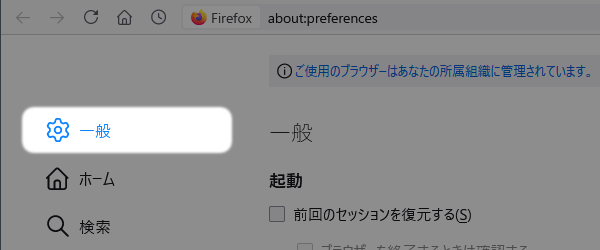
- 下にスクロールして、「更新履歴を表示」ボタンをクリック。

- Firefox の更新(アップデート)履歴が表示されました。
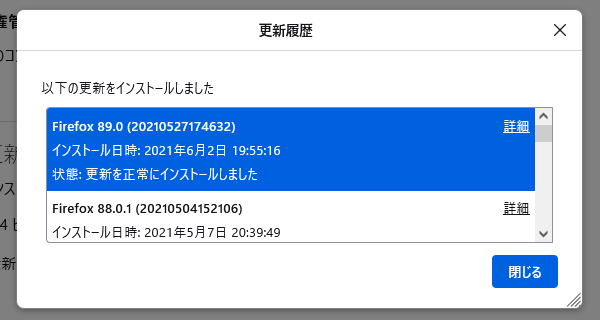








コメント